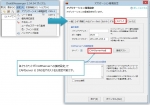Daftar isi
Langkah-langkah migrasi
- Hentikan CAMServer lama
- Copy seluruh folder CAMServer lama ke PC baru (copy apa adanya karena didalamnya terdapat License Key)
- Migrasi diselesaikan dengan menjalankan camserver.exe di PC baru
Jika Anda ingin memperbarui CAMServer ke versi terbaru,Buka lokasi folder CAMServer yang disalin di PC baru, silakan instal CAMServer.
Konfirmasi pasca migrasi
Umum
Pengaturan restart CAMServerSilakan lakukan tanpa menghilangkan
Hal-hal yang perlu diperhatikan saat menggunakan model cloud
Dengan model cloud, semua data dikumpulkan di server, jadi tidak ada tindakan pencegahan khusus, namun harap perhatikan hal berikut.
- Jika nama domain Anda berubah,Pengaturan nama domainHarap tetapkan URL baru.
- Konferensi webPengaturan firewall Jika perlu, silakan atur juga di lingkungan baru.
- Jika sisi klien menggunakan versi aplikasi web, silakan ubah pengaturan tujuan koneksi.
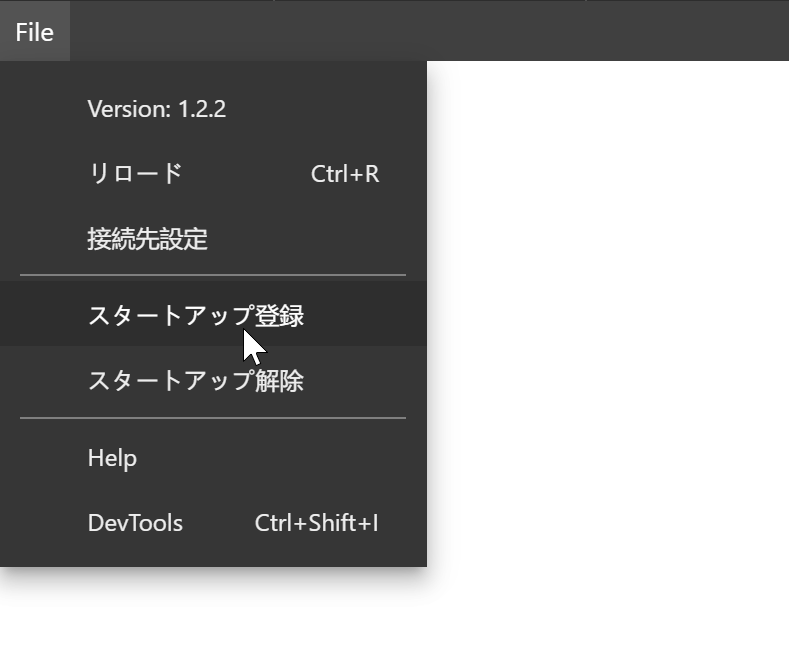
Catatan tentang model LAN (P2P).
Beberapa CAMServer tidak dapat dimulai pada segmen yang sama. Oleh karena itu, ketika mengganti PC CAMServer, proses migrasi akan lebih mudah jika klien telah mengkonfigurasi pengaturan koneksi CAMServer pada salah satu kondisi berikut. Harap periksa apakah hal ini memungkinkan sebelum melakukan migrasi.
- Setiap klien menentukan nama DNS di "Pengaturan koneksi ke CAMServer"
- Alamat IP CAMServer sama di PC baru.
Jika kondisi di atas tidak ada, Anda perlu menyebarkan perubahan CAMServer ke setiap klien, namun harap perhatikan hal berikut:
- Pengguna di segmen yang sama secara otomatis mendeteksi perubahan CAMServer
- Pengguna di segmen yang berbeda akan secara otomatis mendeteksi perubahan di CAMServer jika segmen ditentukan dengan wildcard di pengaturan Siaran selain Jaringan Lokal di sisi CAMServer.
- Jika hal di atas tidak berlaku, maka perlu diumumkan terlebih dahulu kepada setiap pengguna dan meminta mereka mengubah "Pengaturan koneksi ke CAMServer" di sisi klien setelah tanggal yang ditentukan.
- Detailnya adalah,Akuisisi pengguna eksternal/penyeberangan router mengonfirmasi